
Imprimir etiquetas de correo, sobres y listas de contactos en Contactos en el Mac
Puedes imprimir etiquetas de correo, sobres o una lista de contactos utilizando la información de la app Contactos.
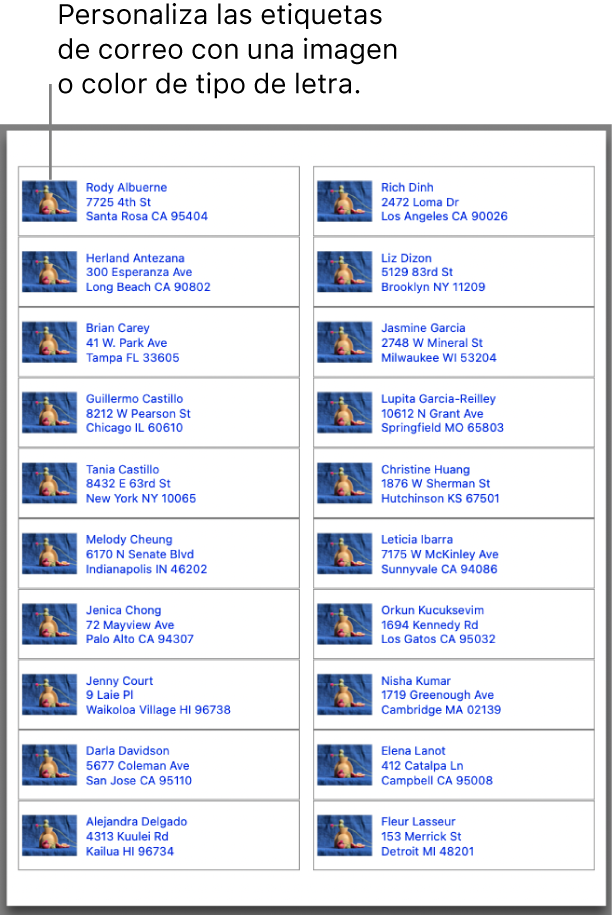
Imprimir etiquetas de correo
Abre la app Contactos
 en el Mac.
en el Mac.Selecciona uno o más contactos, o una lista de contactos.
Solo se imprimen las tarjetas de contacto con direcciones.
Consejo: Si quieres imprimir una etiqueta de dirección del remitente, selecciona tu tarjeta de contacto.
Selecciona Archivo > Imprimir.
Haz clic en el menú desplegable Estilo y, a continuación, selecciona “Etiquetas de correo postal”.
Si no ves el menú desplegable Estilo, haz clic en “Mostrar detalles” cerca de la esquina inferior izquierda.
Haz clic en Disposición o Etiqueta para personalizar las etiquetas de correo.
Disposición: Selecciona un tipo de página, como estándar de Avery o A4. O selecciona Personalizar para crear y definir tu propia etiqueta.
Etiqueta: Selecciona los ítems adicionales que quieres incluir en las etiquetas. Por ejemplo, puedes:
Imprimir etiquetas en orden alfabético o por código postal
Incluir el nombre de la empresa y el país o la región
Incluir una imagen
Cambiar el tipo de letra y el color
Haz clic en Imprimir.
Para cambiar el orden del nombre y los apellidos en las etiquetas de correo, cambia los ajustes de la opción “Mostrar el nombre” en los ajustes generales de Contactos.
Consejo: ¿Quieres imprimir la misma dirección en una página de etiquetas? Crea una lista que contenga la tarjeta de contacto con la dirección que quieres imprimir. Copia y pega la tarjeta en la lista tantas veces como necesites. A continuación, selecciona la lista e imprímela.
Imprimir sobres
Abre la app Contactos
 en el Mac.
en el Mac.Selecciona uno o más contactos, o una lista de contactos.
Solo se imprimen las tarjetas de contacto con direcciones.
Selecciona Archivo > Imprimir.
Haz clic en el menú desplegable Estilo y, a continuación, selecciona Sobres.
Si no ves el menú desplegable Estilo, haz clic en “Mostrar detalles” cerca de la esquina inferior izquierda.
Haz clic en Disposición, Etiqueta u Orientación para personalizar sobres.
Disposición: Selecciona un tamaño de sobre estándar entre las disposiciones de tamaño internacional, norteamericano o japonés. O, para un tamaño de sobre no estándar, selecciona Personalizar para crear y definir tu propia disposición.
Etiqueta: Selecciona los ítems adicionales que quieres incluir en los sobres. Por ejemplo, puedes:
Incluir la dirección del remitente (debe aparecer en tu tarjeta de contacto)
Imprimir un sobre para una dirección específica (como la del trabajo) o para todas las direcciones (para los contactos que tienen varias direcciones)
Imprimir sobres en orden alfabético o por código postal
Incluir el nombre de la empresa y el país o la región
Incluir una imagen
Cambiar el tipo de letra y el color
Orientación: Imprime sobres en posición vertical u horizontal.
Haz clic en Imprimir.
Imprimir listas
Abre la app Contactos
 en el Mac.
en el Mac.Selecciona uno o más contactos, o una lista de contactos.
Selecciona Archivo > Imprimir.
Consejo: Además, puedes guardar contactos en un documento en formato PDF. Selecciona uno o varios contactos y, a continuación, haz clic en Archivo > Exportar a PDF.
Haz clic en el menú desplegable Estilo y, a continuación, selecciona Listas.
Si no ves el menú desplegable Estilo, haz clic en “Mostrar detalles” cerca de la esquina inferior izquierda.
Selecciona el tamaño y la orientación del papel y, a continuación, selecciona la información (atributos) que quieras incluir en la lista.
Haz clic en Imprimir.
No se puede imprimir directamente desde un servicio de directorio de red. Si quieres imprimir contactos de un directorio, debes arrastrarlos primero a otra cuenta.